안녕하세요. 네모모입니다. 오늘은 윈도우10 C드라이브 용량 늘리기, 확보하기에 대해서 블로그에 적어보려고 합니다.
컴퓨터를 사용하다 보면 C드라이브 용량이 부족할 때가 제법 많습니다. 이것저것 일에 필요한 프로그램도 설치하고, 평소에 즐겨하는 게임도 설치하고, 새로 해보고 싶은 게임이나 프로그램이 나왔을 때 하나씩 설치를 하다 보면 C드라이브 용량이 부족하다고 빨간색 표시가 뜨기도 하는데요.
이럴 때 필요한 프로그램을 제외하고 사용하지 않는 프로그램, 게임을 삭제해도 용량이 부족하다는 표시가 계속 유지될 때가 있습니다. 그럴 때는 C드라이브 용량을 늘리기 위해 더 큰 용량의 SSD나 HDD를 구입하는 방법도 있지만 주기적으로 C드라이를 최적화해 주는 것도 좋은 방법입니다.
윈도우10 C드라이브 용량 최적화하는 자세한 방법은 아래로 스크롤하여 확인 및 따라 해 보실 수 있습니다.

관련 글
윈도우10 관리자 계정으로 설정하는 방법
안녕하세요. 네모모입니다. 오늘은 윈도우10 관리자 계정으로 설정하는 방법에 대해서 블로그에 적어보려고 합니다. 기본적으로 윈도우 계정을 사용할 때 관리자 계정으로 많이 사용하고 있습
nemomo.net
윈도우10 버전 및 비트 확인하는 방법
안녕하세요. 네모모입니다. 오늘은 윈도우10 버전 및 비트 확인하는 방법에 대해서 블로그에 적어보려고 합니다. 어떤 프로그램을 설치할 때, 내 컴퓨터 사양에 맞는 게임을 설치하고 싶을 때, SN
nemomo.net
드라이브 조각 모음 검색하여 실행하기
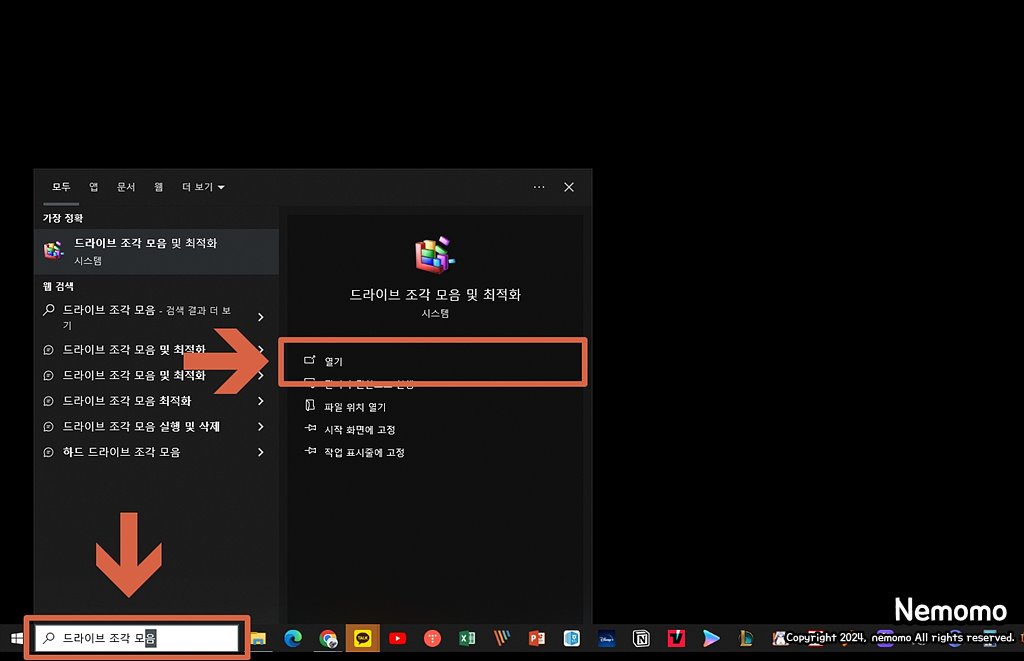
C드라이브 최적화를 주기적으로 해주면 사용하지 않는 프로그램이나 쓸데없는 파일 같은 것들을 지워주기 때문에 용량을 확보할 수 있습니다.
작업표시줄 왼쪽에 있는 검색 박스에 "드라이브 조각 모음 및 최적화"를 검색하셔서 해당 시스템 프로그램을 실행해 주세요.
드라이브 최적화하기
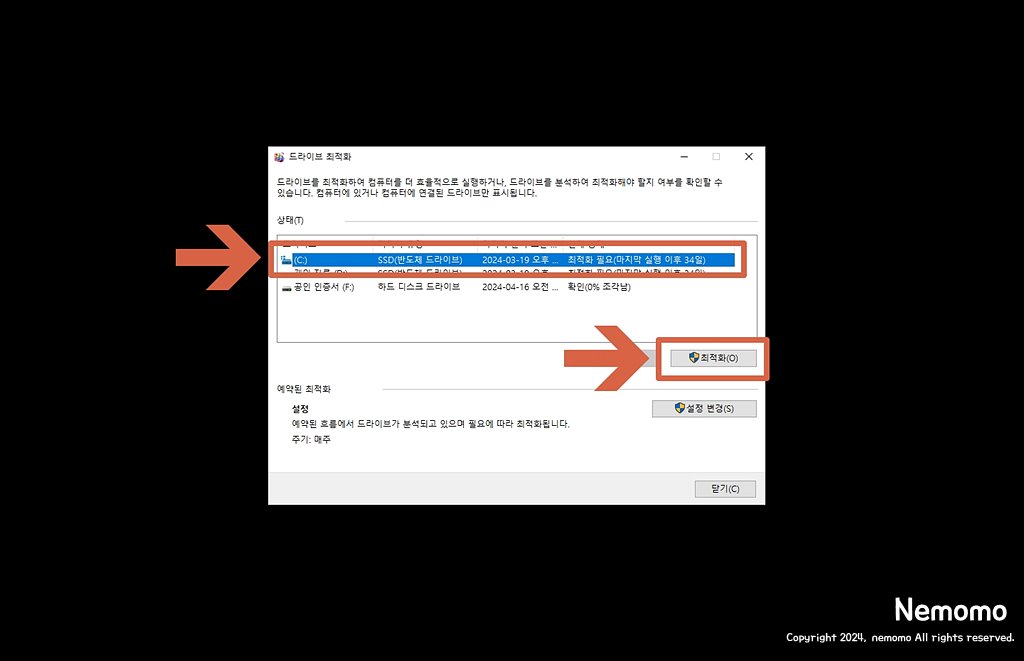
상태 탭에서 C드라이브를 선택해 주세요. 그리고 [최적화] 버튼을 클릭하면 C드라이브 최적화가 실행됩니다. 저는 최적화를 실행한 지 34일이 지난 상태라 오늘 다시 최적화를 진행해 주었습니다.
최적화 예약하기

위에서 말씀드린 것처럼 주기적으로 드라이브 최적화를 진행해 주시면 용량 확보에 굉장히 큰 도움이 될 수 있습니다. 예약된 최적화 탭에서 [설정 변경] 버튼을 클릭해 주세요.
최적화 예약 완료하기
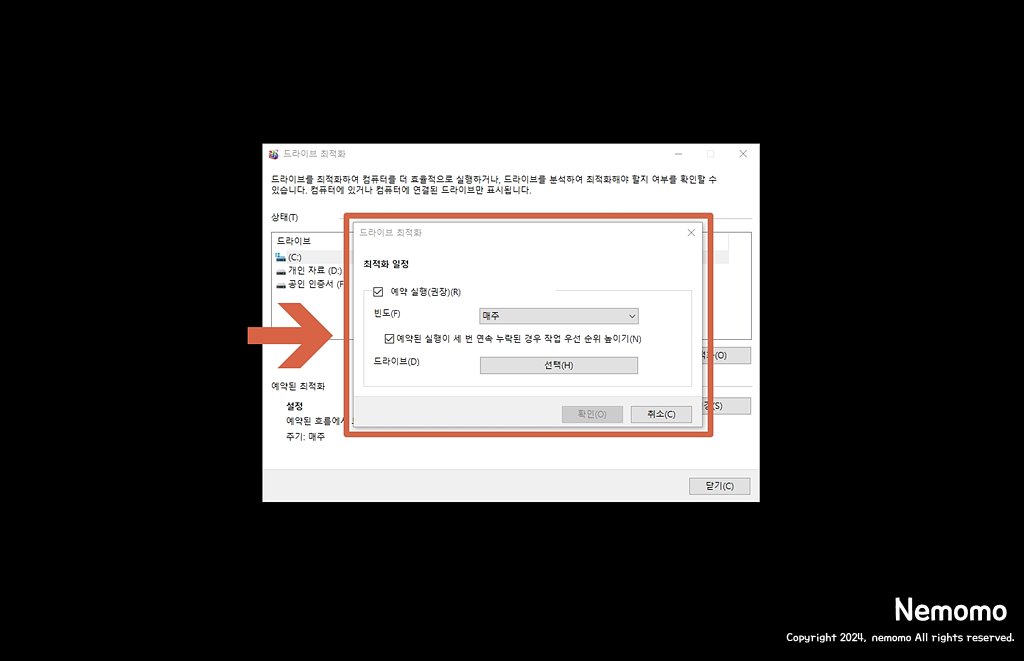
최적화 주기, 최적화하고 싶은 드라이브를 선택하신 후에 [확인] 버튼을 클릭해 주시면 설정해 놓은 주기에 따라 드라이브 용량 최적화를 자동으로 진행해 줍니다. C드라이브 용량 여유롭게 사용해 보자고요!
오늘은 C드라이브 용량을 늘리기 위해 드라이브 최적화하는 방법에 대해서 적어보았는데요. 많은 분들에게 도움이 되었으면 좋겠습니다.
이상 블로그지기 네모모였습니다. 감사합니다.
▣ 추천 사이트
별과 함께
제품 리뷰, 생활 정보 등 필요한, 유용한 정보를 공유하는 사이트입니다.
wthes.com
'IT 정보 > 윈도우' 카테고리의 다른 글
| 윈도우10 업데이트 이전 상태로 되돌리기, 제거하는 방법 (0) | 2024.04.24 |
|---|---|
| 윈도우10 내 컴퓨터 메인보드 빠르게 확인하는 방법 (0) | 2024.04.23 |
| 윈도우10 관리자 계정으로 설정하는 방법 (0) | 2024.04.19 |
| 윈도우10 버전 및 비트 확인하는 방법 (0) | 2024.04.18 |
| 윈도우10 내 컴퓨터 이름 변경 방법 (0) | 2024.04.15 |





댓글